
Περιεχόμενο
Εάν θέλετε να χρησιμοποιήσετε ελεγκτή PS4 για την αναπαραγωγή παιχνιδιών PC στο μηχάνημά σας των Windows, εδώ μπορείτε να συνδέσετε τον ελεγκτή DualShock 4 της Sony με έναν υπολογιστή με Windows.
Η αναπαραγωγή παιχνιδιών PC δεν απαιτεί πάντοτε πληκτρολόγιο και ποντίκι. Μπορείτε εύκολα να χρησιμοποιήσετε ένα gamepad, το οποίο σας διευκολύνει να παίξετε ορισμένα παιχνίδια, ειδικά αγωνιστικά παιχνίδια όπου το D-pad ή το joystick το κάνει πιο εύκολο.
Ωστόσο, τα Windows υποστηρίζουν μόνο τον ελεγκτή Xbox επίσημα, καθώς και ορισμένα gamespads τρίτων κατασκευασμένα ειδικά για τα Windows, κάτι που είναι κάτι σαν bummer εάν διαθέτετε ελεγκτή PS4 που θα μπορούσατε να χρησιμοποιήσετε.
Τα καλά νέα είναι ότι εξακολουθεί να είναι δυνατή η χρήση ελεγκτή PS4 στα Windows, εφ 'όσον έχετε λίγη υπομονή και δεν σας πειράζει κάποιο λογισμικό τρίτου μέρους για να συμβεί αυτό.
Υπάρχουν πράγματι μερικοί τρόποι με τους οποίους μπορείτε να συνδέσετε έναν ελεγκτή PS4 σε έναν υπολογιστή με Windows. Μπορείτε να κάνετε με έναν προσαρμογέα ή να πάρετε μια εφαρμογή για να κάνετε την εργασία για εσάς. Ο πρώτος απαιτεί χρήματα και ο τελευταίος δεν το κάνει, αλλά ποιο είναι το καλύτερο;
Δείτε πώς μπορείτε να χρησιμοποιήσετε έναν ελεγκτή PS4 στα Windows με τον εύκολο τρόπο.
Χρησιμοποιώντας έναν προσαρμογέα USB
Εάν δεν θέλετε να χρησιμοποιήσετε λογισμικό άλλου κατασκευαστή για να διαμορφώσετε έναν ελεγκτή PS4 για να δουλέψετε στα Windows, μπορείτε να αγοράσετε έναν προσαρμογέα USB που σας επιτρέπει αμέσως να χρησιμοποιήσετε τον ελεγκτή PS4 στο μηχάνημά σας των Windows, ουσιαστικά παρακάμπτοντας τον υπολογιστή σας και λέγοντάς του ότι είναι έναν ελεγκτή Xbox που είναι συνδεδεμένος.

Υπάρχουν δύο προσαρμογείς USB για να επιλέξετε, αλλά οι πιο δημοφιλείς και καλύτερες επιλογές περιλαμβάνουν το CronusMAX και ένα άλλο που ονομάζεται Titan One. Και οι δύο επιτρέπουν στους παίκτες να συνδέουν μια χούφτα ελεγκτές σε ένα μηχάνημα των Windows μέσω USB.
Το μεγαλύτερο μειονέκτημα με τη χρήση ενός προσαρμογέα USB είναι ότι το Titan One κοστίζει 60 δολάρια και το CronusMAX διατίθεται σε $ 65, το οποίο είναι ακριβώς όσο το κόστος ενός ολοκαίνουριου ελεγκτή PS4. Το αντίθετο, όμως, είναι ότι διευκολύνει τη σύνδεση ελεγκτή PS4 στη μηχανή των Windows χωρίς να χρειάζεται να εγκαταστήσετε άλλο λογισμικό. Επιπλέον, μπορείτε να χρησιμοποιήσετε τον προσαρμογέα και για άλλους ελεγκτές - όχι μόνο έναν ελεγκτή PS4 DualShock 4.
Χρήση λογισμικού τρίτου μέρους
Εάν δεν σας πειράζει να κατεβάσετε και να εγκαταστήσετε κάποιο λογισμικό άλλου κατασκευαστή στον υπολογιστή σας για να χρησιμοποιήσετε έναν ελεγκτή PS4, τότε υπάρχει ένας πολύ εύκολος τρόπος να γίνει αυτό χωρίς να ξοδεύετε καθόλου χρήματα.
Μια εφαρμογή που ονομάζεται DS4 Windows σας επιτρέπει να συνδέσετε έναν ελεγκτή PS4 μέσω USB και ουσιαστικά κόβει τον υπολογιστή σας να σκεφτεί ότι πρόκειται για ελεγκτή Xbox.
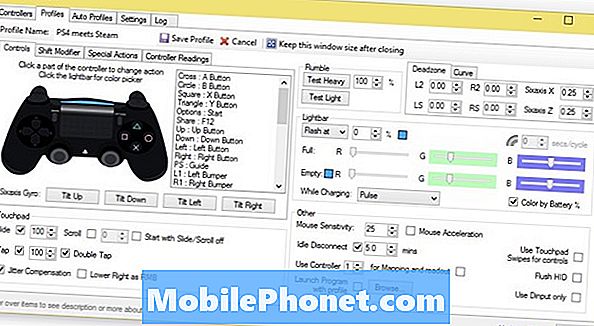
Το βοηθητικό πρόγραμμα μπορεί να είναι τόσο απλό όσο και λεπτομερές όσο θέλετε, αφού προσφέρει ένα προεπιλεγμένο προφίλ που σας επιτρέπει να παίρνετε μόνοι σας και να παίζετε, ή μπορείτε να κατεβείτε στο σκληρό δίσκο και να προσαρμόσετε τους ελέγχους στο περιεχόμενο της καρδιάς σας. Μπορείτε ακόμα να ρυθμίσετε διαφορετικά προφίλ για διαφορετικά παιχνίδια και να τα αλλάξετε αυτόματα μεταξύ των παιχνιδιών σας όταν πυροβολείτε ένα.
Επιπλέον, το DS4 Windows σας επιτρέπει επίσης να κάνετε έναν τόνο δροσερό υλικό, όπως το remapping κουμπιών, να ρυθμίσετε την ευαισθησία του touchpad, να ρυθμίσετε μακροεντολές και ακόμη και να προσαρμόσετε το χρώμα της φωτεινής μπάρας του ελεγκτή PS4.
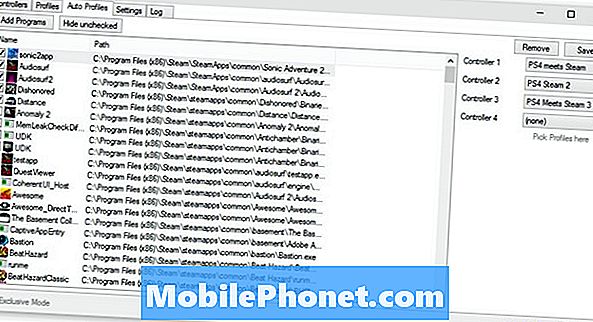
Εσύ μπορώ χρησιμοποιήστε τον ελεγκτή PS4 μέσω Bluetooth σε Windows και μπορείτε να το συνδυάσετε με το προεπιλεγμένο μενού Bluetooth των Windows. Το μόνο που έχετε να κάνετε είναι να κρατήσετε πατημένο το κουμπί PS και το κουμπί Share στο ελεγκτή μέχρι να αρχίσει να αναβοσβήνει η γραμμή φωτός. Από εκεί, ο ελεγκτής πρέπει να εμφανιστεί στο μενού Bluetooth για να συνδεθεί. Από εκεί, μπορείτε να χρησιμοποιήσετε τα Windows DS4 για να διαμορφώσετε τα στοιχεία ελέγχου.
Στο τέλος, μπορεί να είναι πιο εύκολο να αγοράσετε ένα φθηνό και χρησιμοποιημένο ελεγκτή Xbox 360 για τα παιχνίδια των Windows σας, έτσι δεν χρειάζεται να αναποδογυρίσετε, αλλά αν έχετε ήδη έναν ελεγκτή PS4, Δεν σας κατηγορώ ότι δώσατε μια δοκιμή πρώτα.


